“上周推出支持圖片生成模型的華秋發行版之后,得到了很多小伙伴的肯定。但看到更多的回復是:為什么我的 Copilot 無法生成符號?只有普通的文本回復?今天就為大家詳細講解下圖片生成符號、封裝的操作方法。”
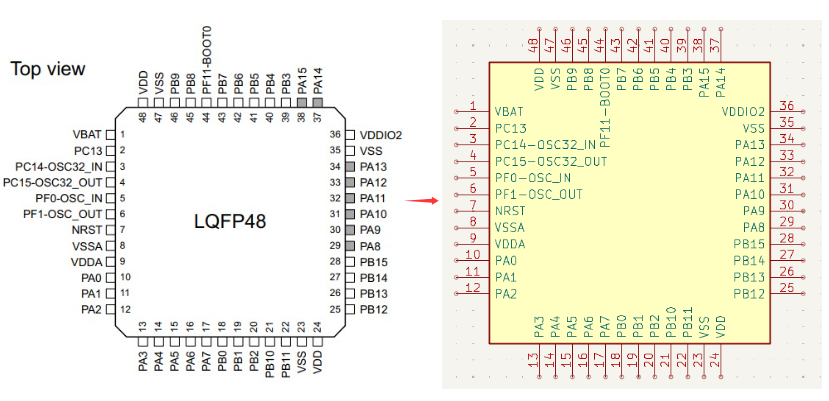
圖片生成原理圖符號(Symbol)
Copilot 支持圖片生成原理圖符號功能,支持原理圖編輯器與符號編輯器兩種場景。只需在 Copilot 中@圖片生成符號功能,并將圖片粘貼到 Copilot 中回車即可,無需輸入額外的提示詞。
Copilot 支持將表格或引腳圖直接生成符號。
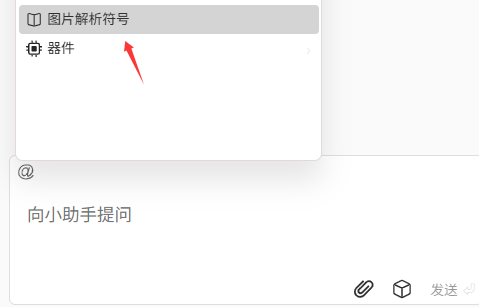
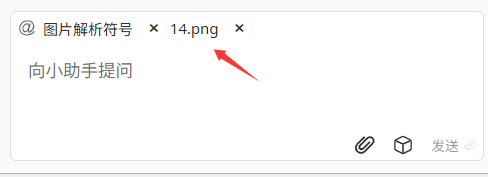
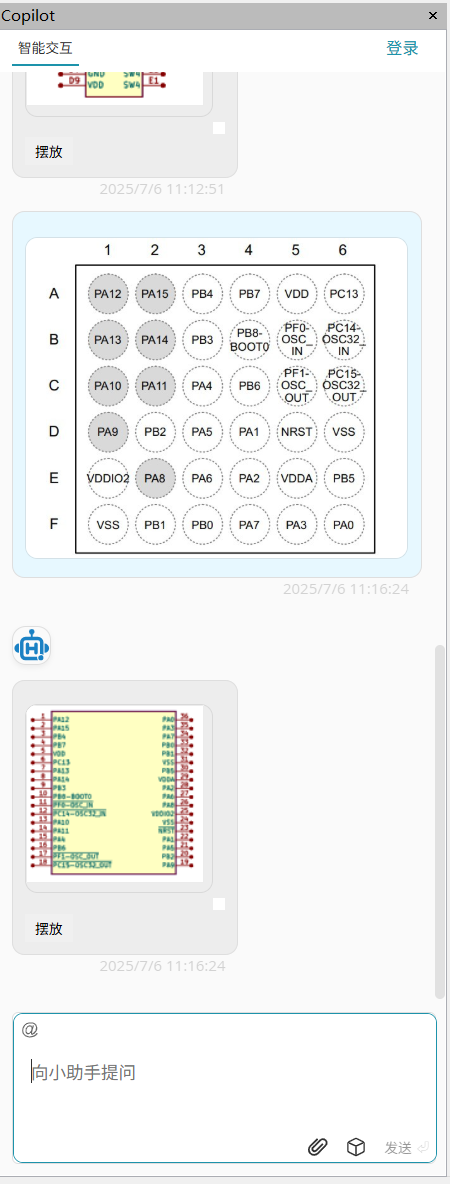
生成的符號可以在 Copilot 中動態查看。也可以直接擺放放原理圖或符號編輯器的畫布上直接使用。
注意:
-
默認生成的符號以左右兩列 Pin 腳的樣式擺放在符號本體兩側。但如果引腳圖四邊皆有引腳,Copilot會進行自動優化,使生成的符號與引腳圖相似。
-
生成的符號會緩存在當前工程中的 kicad_api_libs 文件夾中。
表格生成原理圖符號
操作方式類似:在 Copilot 中@圖片生成符號功能,并將圖片粘貼到 Copilot 中回車即可。
例如,可以將下圖中多行的表格直接生成符號:
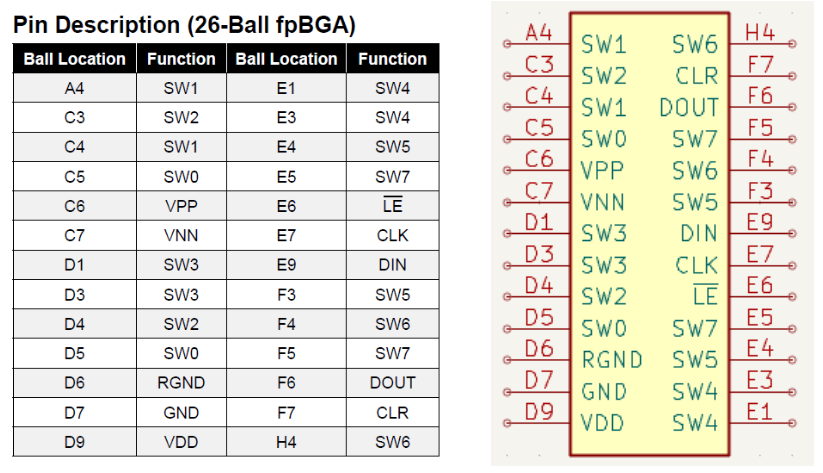
引腳圖生成原理圖符號
操作方式類似:在 Copilot 中@圖片生成符號功能,并將圖片粘貼到 Copilot 中回車即可。
例如,可以將下圖中多行的表格直接生成符號:
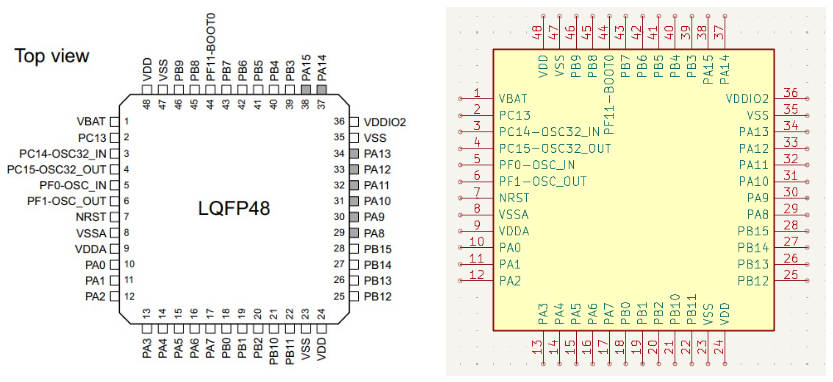
引腳圖以四邊的方式排列,因此生成的符號也是四邊的排列方式。
在原理圖中生成并擺放符號
如果是在原理圖編輯器的 Copilot 面板中生成原理圖符號,則可以直接點擊 Copilot 面板中的 “擺放” 按鈕,直接將符號擺放到原理圖中:
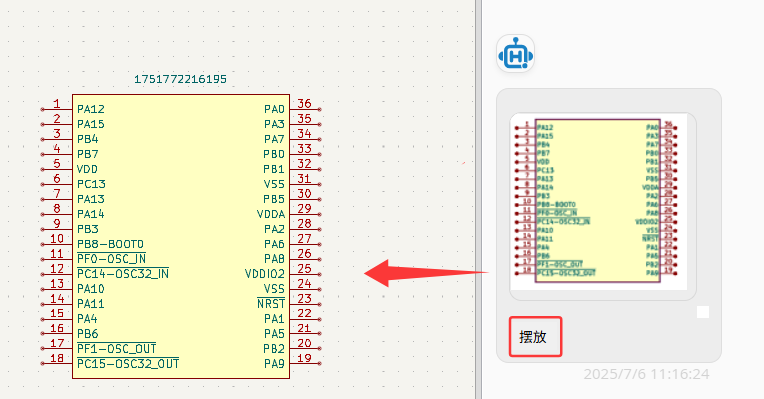
擺放過程中無需手動編輯庫表,直接擺放即可。
在符號編輯器中生成、擺放符號并編輯
在原理圖編輯器中生成符號后,點擊“擺放”,符號會粘貼到光標處,定位后完成擺放:
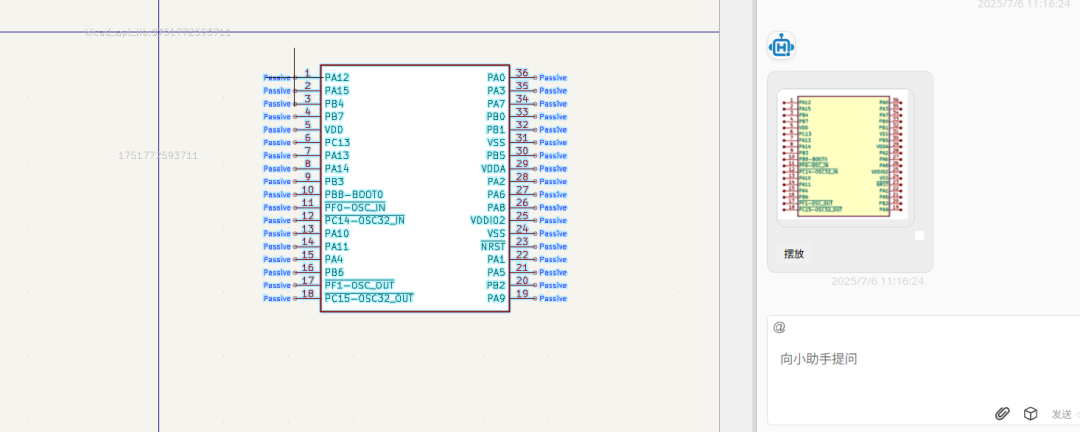
注意:在擺放符號前,請確認當前符號處于可編輯狀態(KiCad 自帶的符號庫是只讀的)。建議新建一個庫并添加一個新的符號,然后進行擺放。
Tips:
-
目前 Copilot 只支持解析單張圖片。如果您的符號引腳較多,可以嘗試將不同引腳的圖片多次進行解析,然后將生成的引腳擺放到符號編輯器中進行編輯。
-
Copilot 在所有編輯器中共享對話歷史,因此在原理圖中生成的符號,也可以通過 Copilot 直接擺放到符號編輯器中。
圖片生成 PCB 封裝(Footprint)
Copilot 支持圖片生成 PCB 封裝的功能,支持 PCB 編輯器與封裝編輯器兩種場景。只需在 Copilot 中@圖片生成封裝功能,并將圖片粘貼到 Copilot 中回車即可,無需輸入額外的提示詞。
Copilot 支持帶幾何尺寸的 Package 圖片或同時帶尺寸、表格的圖片:
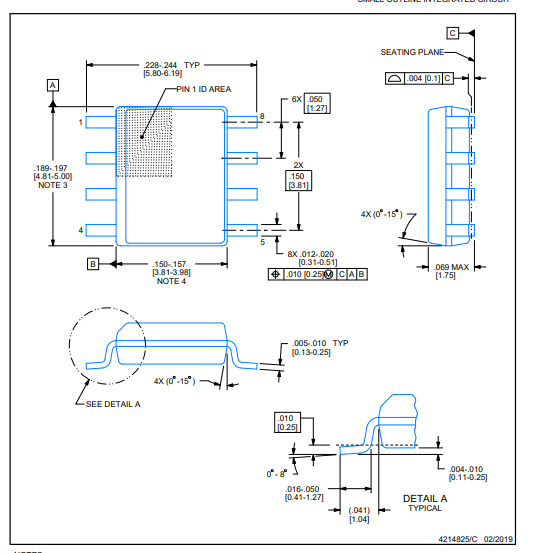
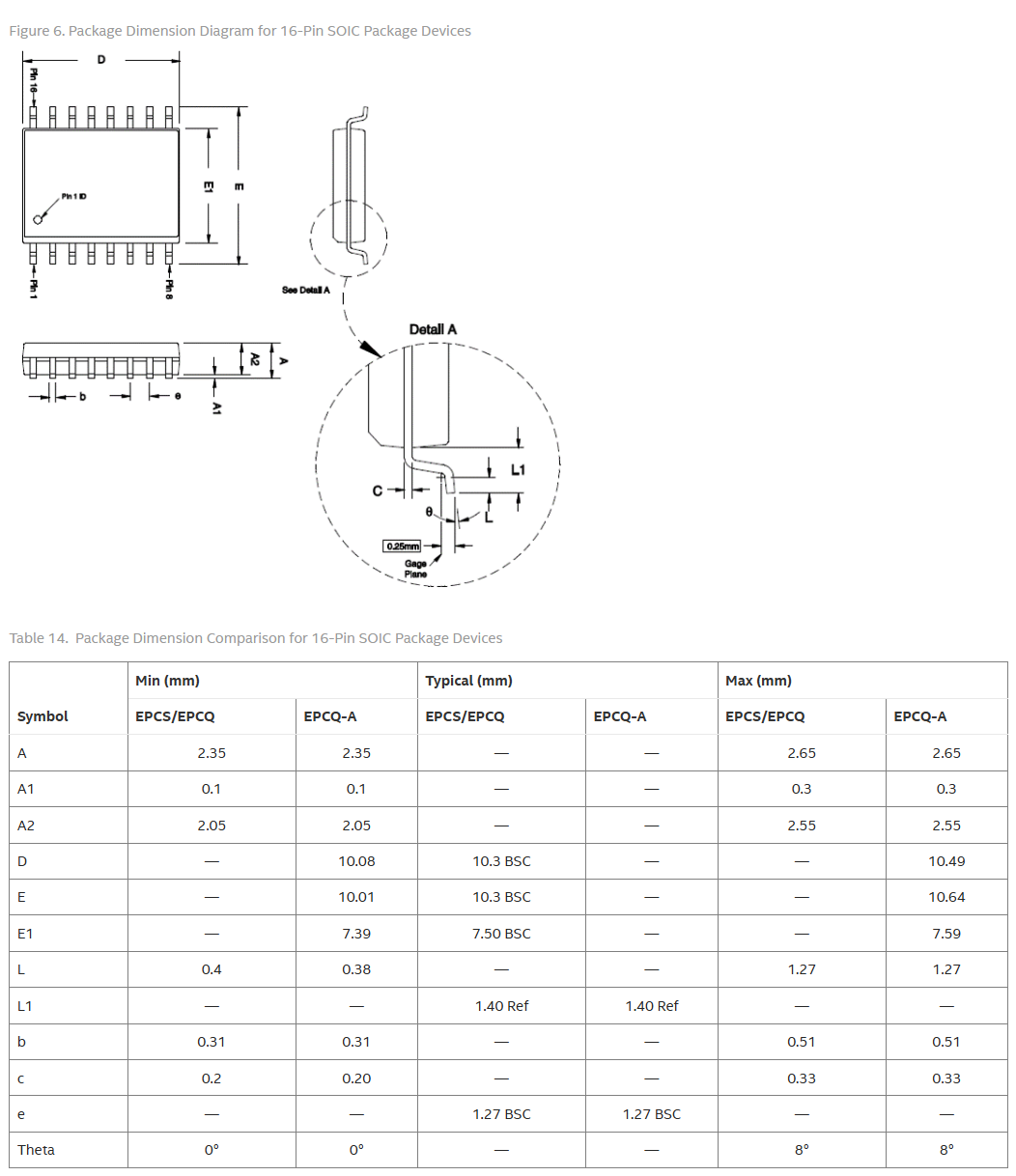
支持的封裝類型
目前支持以下 IPC 封裝的生成:
-
BGA
-
DIP
-
SOP
-
PLCC
-
QFN
-
SON
-
QFP
-
SOP
識別 Package 類型及幾何尺寸
Package 類型識別及更改
輸入圖片后,Copilot 會自動嘗試識別器件的 Package 類型(下圖紅色框)及核心的幾何尺寸(下圖綠色框)。
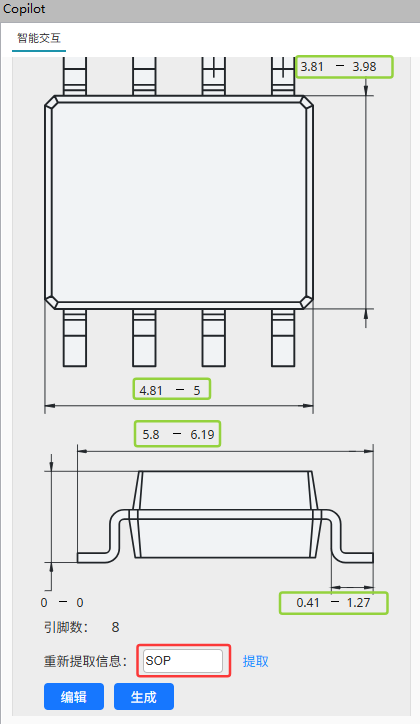
由于圖片比較復雜且受限于模型的能力,識別的封裝類型未必準確。如發現識別出的封裝類型不正確,可手動選擇正確的封裝類型,并重新提取參數:
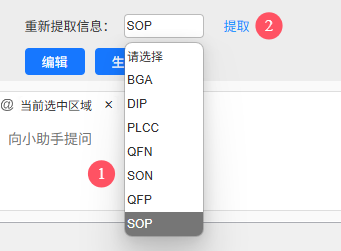
檢查并確認核心參數
同樣的原因,受限于模型的能力,識別出的核心幾何參數可能存在錯配。
比如下圖中的器件的長和寬的參數錯誤地互換了:
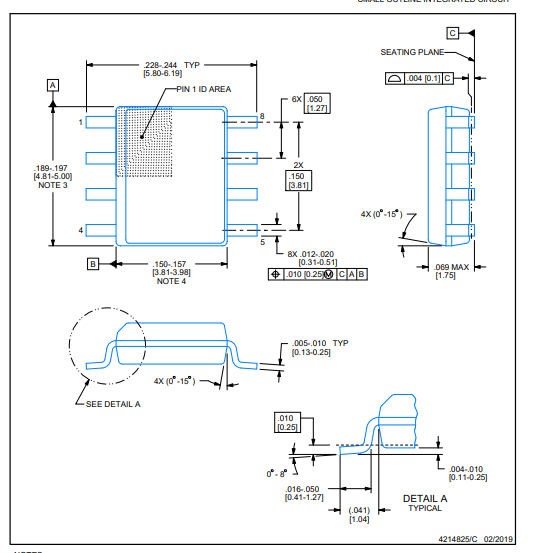
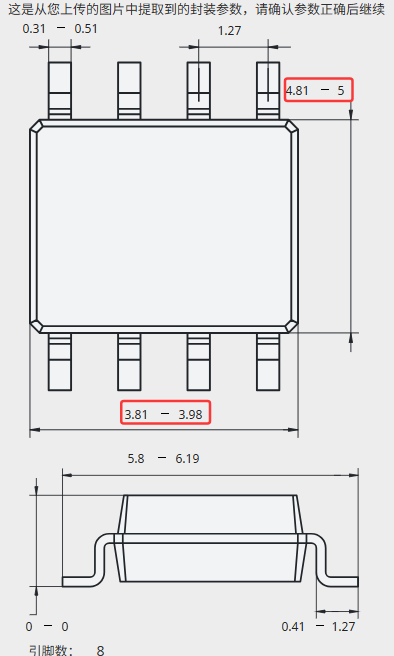
因此識別完成后,需仔細檢查參數是否正確。如發現部分參數識別出錯,可點擊圖片下方的“編輯”按鈕:
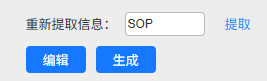
此時您可以編輯并修改所有參數:
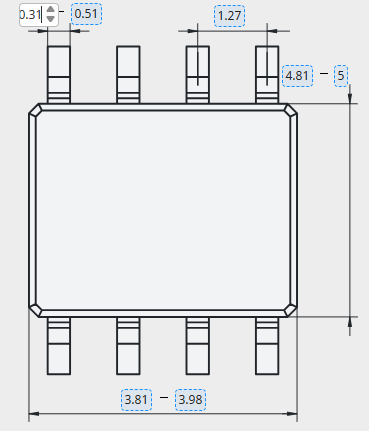
編輯完成后點擊“確認”。
將 Package 生成封裝(Footprint)
器件的數據手冊中給出的通常是元器件實體的幾何尺寸,要生成 PCB 封裝,還需要根據 IPC7351 的標準進行進一步的處理。別擔心,Copilot 會幫您處理所有的細節!
當所有幾何尺寸確認無誤后,點擊“生成”按鈕,Copilot 就會幫您生成完成的 PCB 封裝,包括焊盤、絲印、Courtyard。
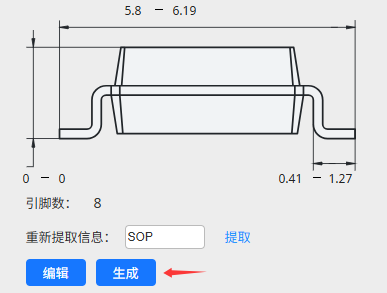
生成后,您可以在 Copilot 面板中動態預覽封裝,支持縮放、平移及焊盤交互:
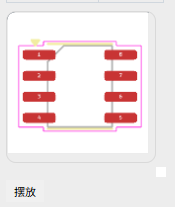
在 PCB 編輯器中擺放封裝
點擊“擺放”,可以將封裝支持擺放到 PCB 畫布中:
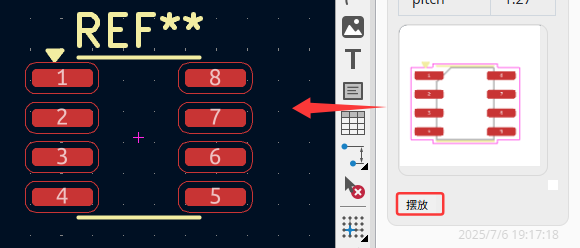
擺放過程中無需手動編輯庫表,直接擺放即可。
在封裝編輯器中生成、擺放符號并編輯
在封裝編輯器中生成符號后,點擊“擺放”,符號會粘貼到光標處,定位后完成擺放:
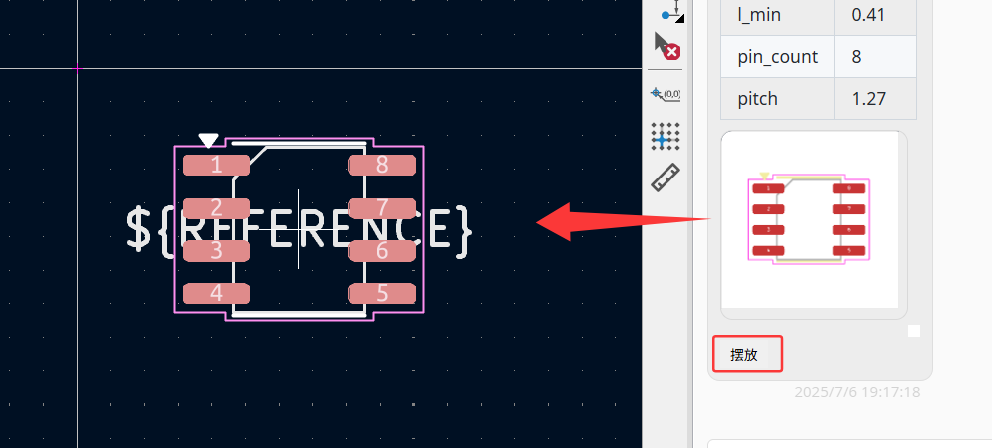
注意:在擺放封裝前,請確認當前封裝處于可編輯狀態(KiCad 自帶的封裝庫是只讀的)。建議新建一個庫并添加一個新的封裝,然后進行擺放。
Tips:Copilot 在所有編輯器中共享對話歷史,因此在 PCB 編輯器中生成的封裝,也可以通過 Copilot 面板直接擺放到封裝編輯器中。
結束語
目前圖片生成原理圖符號的功能比較穩定,但圖片生成封裝的功能受限于大模型的能力,仍需人工介入。雖然不如生成符號那么便捷,但相較傳統封裝生成器需手工填入參數相比,仍大大提高了設計效率。未來 Copilot 會支持更多類型的封裝,包括接插件等非 IPC 標準的封裝。本文的內容也分享在飛書文檔:https://icndj48vyfdd.feishu.cn/wiki/XGbiw6bItih54lkybkvcfUj5nfe最后如果您對該功能感興趣,可以在以下鏈接下載華秋發行版:https://kicad.eda.cn/download-
原理圖
+關注
關注
1326文章
6415瀏覽量
240394 -
PCB封裝
+關注
關注
21文章
79瀏覽量
30833 -
CoPilot
+關注
關注
1文章
55瀏覽量
6371 -
KiCAD
+關注
關注
5文章
260瀏覽量
9513
發布評論請先 登錄
華秋KiCad發行版 9.0.3 發布:圖片生成符號、封裝

設計條目ID在原理圖庫中更新或放置時被重置且丟失的解決方法
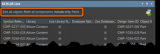
Allegro Skill封裝功能-導出device文件介紹與演示
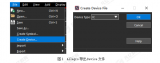
Protel99SE多張原理圖的設計步驟
如何在KiCad原理圖中連續擺放同一個器件符號?
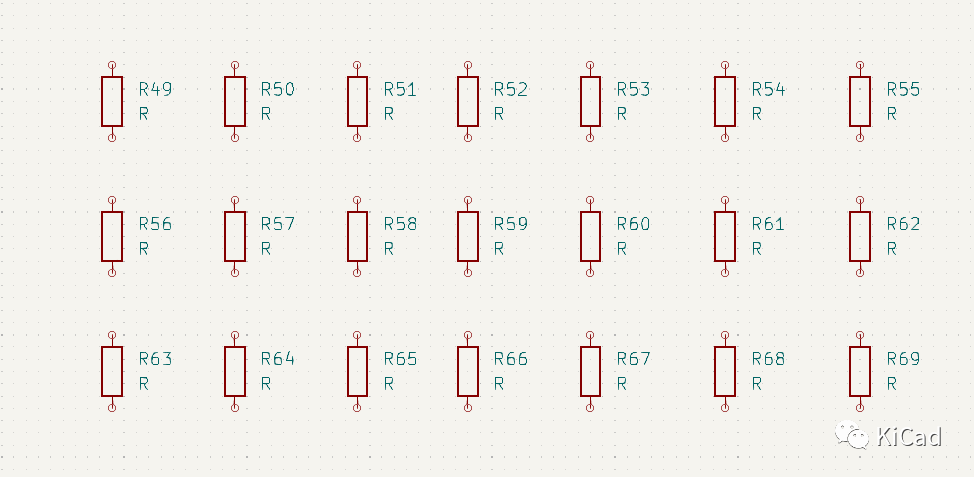
KiCon 演講回顧(十一):使用 KiCad9 設計并提交高質量的原理圖符號和封裝
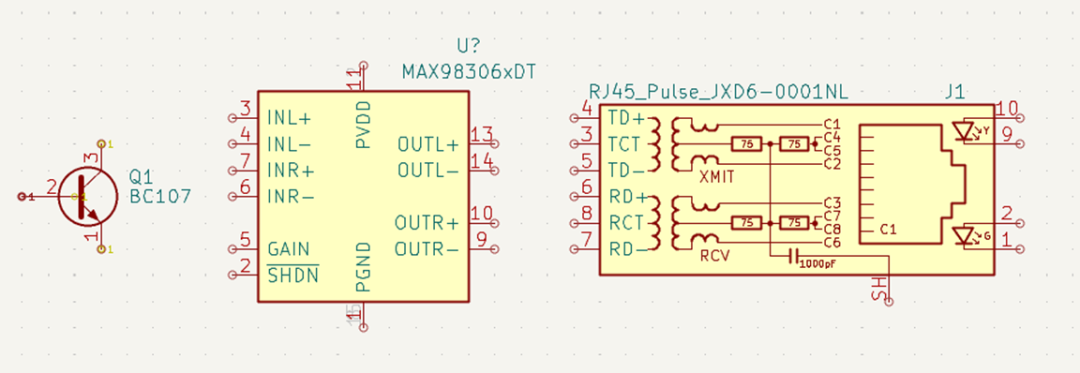
GitHub Copilot與Bitbucket、Jira、Confluence集成使用指南

原理圖符號引腳的電氣類型
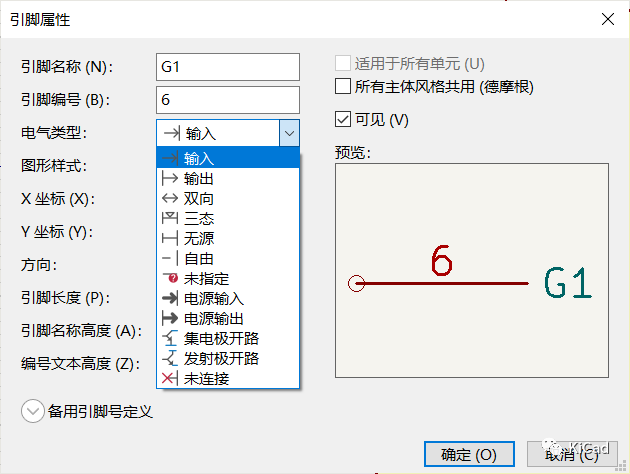





 Copilot操作指南(一):使用圖片生成原理圖符號、PCB封裝
Copilot操作指南(一):使用圖片生成原理圖符號、PCB封裝

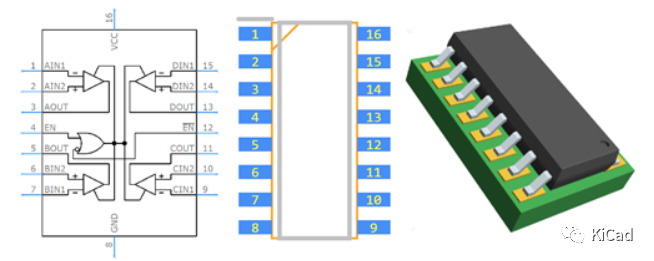










評論